Når du oppgraderer fra en versjon av Windows til en høyere versjon, blir nye funksjoner lagt til datamaskinen din, og samtidig forblir filene og dataene dine intakte og upåvirket. Dette betyr at en bruker kan bruke sin eksisterende Windows 7-nøkkel til å oppgradere datamaskinen til Windows 10 og forbli aktivert med en ekte kopi av Windows 10. Imidlertid er det flere måter som en bruker kan oppgradere fra Windows 7 til Windows 10 uten å miste data.
Du vil oppgradere fra Windows 7 til Windows 10 på grunn av det faktum at Windows 7 når sin slutt på støtten i januar 2020 og ikke lenger vil få sikkerhetsoppdateringer. Microsoft anbefaler å oppgradere til Windows 10 bare på grunn av det faktum at det er et robust nytt operativsystem som følger en annen servicemodell.
Du bør vurdere å oppgradere Windows 7 til Windows 10, da det vil være vanskelig å sikre Widows 7 etter endt støtte.
Oppgrader Windows 7 til Windows 10 uten å miste data
To av hovedmetodene som hjelper deg med å oppgradere PCen din fra Windows 7 til Windows 10 uten å miste data, er som følger:
- Bruke Media Creation Tool.
- Bruker den nyeste Windows 10 ISO-filen.
1] Oppgrader Windows 7 til Windows 10 ved hjelp av Media Creation Tool
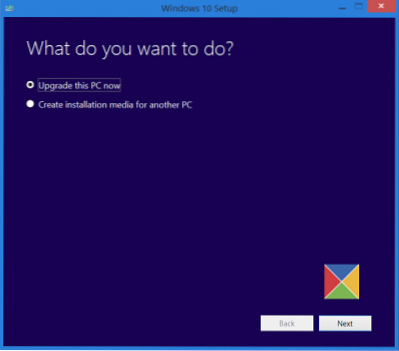
- Last ned den nyeste versjonen av Media Creation Tool.
- Kjør den kjørbare filen du nettopp lastet ned.
- Bli enige til vilkårene du får vist.
- Da blir du spurt om du vil Oppgrader denne PC-en nå eller Lag installasjonsmedier for en annen PC.
- Du må velge Oppgrader denne PC-en.
Når du har gjort valget, må du følge veiviseren, hvis detaljer er forklart nedenfor i detalj.
Nå blir du spurt om du vil Behold personlige filer og apper. Sørg for at du merker av for disse boksene.

Når du fortsetter, begynner den å laste ned den siste versjonen av Windows 10 for datamaskinen din, og deretter oppgraderer du deg til Windows 10 uten å slette noen av dine personlige filer.
Lese: Windows 7 til Windows 10 Migration Tools.
2] Oppgrader Windows 7 ved hjelp av den nyeste Windows 10 ISO-filen
- For dette må du laste ned Windows 10 ISO som du vil bruke til å oppgradere Windows 7 til Windows 10.
- Bla til stedet der du har lagret Windows 10 ISO-filen.
- Høyreklikk på den. Velg Åpne med Windows File Explorer.
- Du vil kunne se innholdet i ISO-filen. Klikk på oppsett.
Installasjonen starter, og du blir spurt om du vil laste ned oppdateringer nå eller senere.

Hvis du ønsker å få de siste driveroppdateringene først, velger du Neste.

Det blir deretter fulgt av, og oppsettet gjør noen ting klare.

Når du er klar, blir du bedt om å godta lisensvilkårene.

Klikk på Godta for å fortsette. Du vil se en Forsikre seg om beskjed.
Oppsettet vil sørge for at PCen din er klar til å installeres. Hvis noe krever din oppmerksomhet, blir det uthevet.

Det kan være en melding om språkpakker, mediasenter eller noe annet. Her kan du også klikke på Velg hva du vil beholde lenke-
- Behold personlige filer, apper og Windows-innstillinger
- Behold bare personlige filer
- Ingenting.
Å velge Behold personlige filer, apper og Windows-innstillinger.

Klikk på Bekreft> Neste. Oppsettet vil sjekke om PCen din har nok plass og deretter en Klar til å installere melding.

Klikk på Installer for å fortsette. Datamaskinen starter installasjonen og starter på nytt flere ganger.

Til slutt vil du se følgende skjermbilde ved oppstart.

Når oppgraderingen er fullført, vil du se følgende velkomstskjermbilde.
Etter at du har logget for første gang, kan det hende du ser følgende skjermbilde. Du kan klikke på Bruk Express-innstillingen, eller du kan Tilpass.

Du vil bli informert om de nye appene i Windows 10. Du kan velge standardappene dine her eller gå videre.

Til slutt, etter noen få "Ta vare på noen få ting" -meldinger, blir du ført til Windows 10-skrivebordet.

Jeg håper du syntes denne guiden var enkel å følge.
Gi oss beskjed hvis du har spørsmål.

 Phenquestions
Phenquestions


